Работа с браузерами с использованием библиотеки Selenium
В этой главе мы узнаем, как работать с браузерами, используя Robot Framework и Selenium Library in ride.
- Настройка проекта в Ride
- Импортировать библиотеку Selenium
- Тестовый пример с использованием браузера Chrome
- Тестовый пример с использованием браузера Firefox
Подготовка проекта к работе
Сначала мы создадим проект в Ride для работы с браузерами. Откройте ride с помощью ride.py из командной строки.
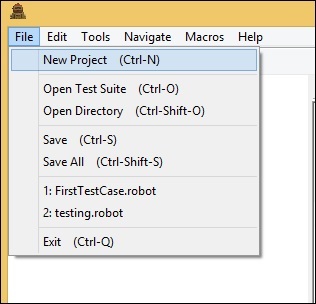
Щелкните New Project и дайте название вашему проекту.
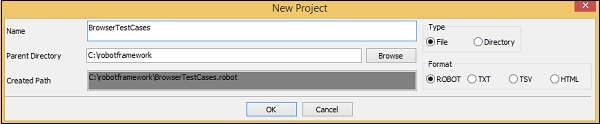
Дано имя BrowserTestCases. Нажмите ОК, чтобы сохранить проект. Щелкните правой кнопкой мыши имя созданного проекта и выберите New Test Case -
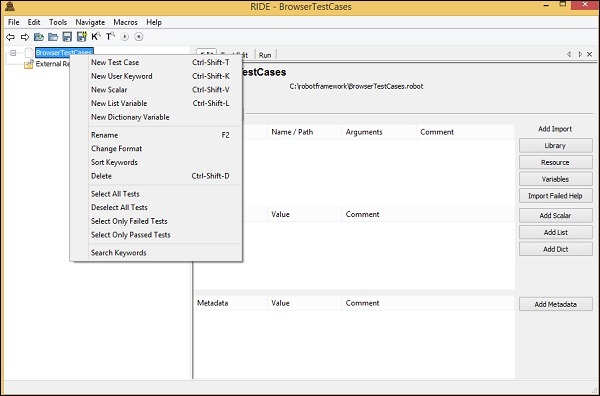

Дайте имя тесту и нажмите ОК.
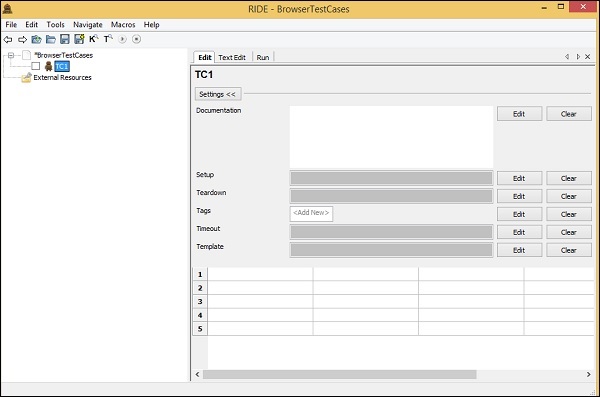
Мы закончили настройку проекта. Теперь напишем тестовые примеры для браузера.
Импортировать библиотеку Selenium
Для работы с браузерами нам нужна библиотека селена, которую нужно импортировать в robot. Мы можем сделать это следующим образом -
Идти к https://robotframework.org/
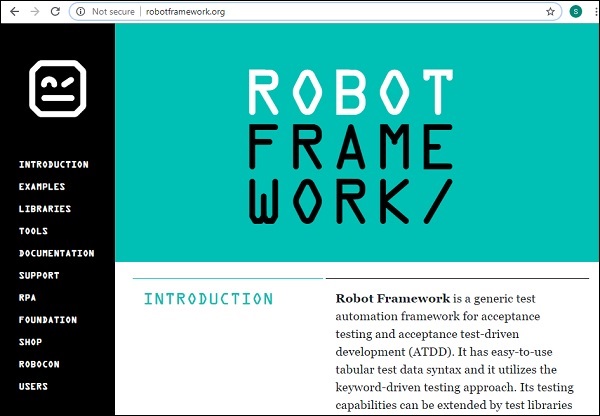
С левой стороны выберите опцию БИБЛИОТЕКИ.
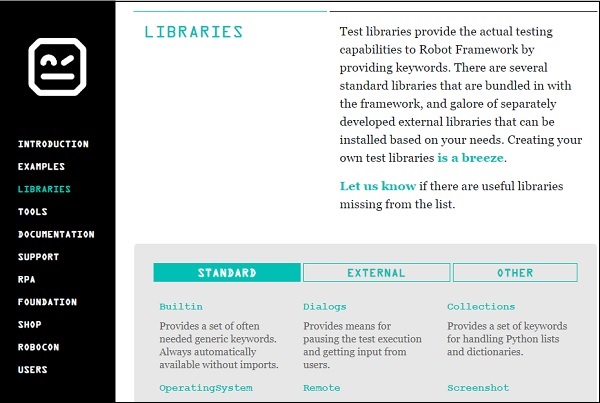
Выберите вариант «Внешний» сверху, и в нем будут перечислены все доступные для использования библиотеки.
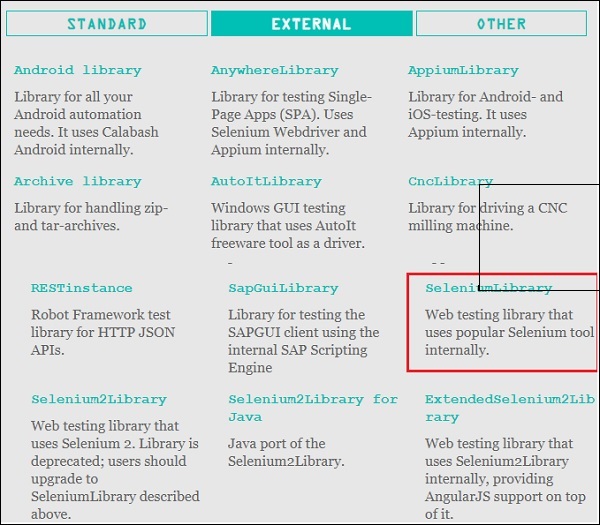
Щелкните SeleniumLibrary.
Вы будете перенаправлены в репозиторий github, как показано ниже -

Для установки seleniumlibrary мы можем использовать команду из github и установить ее с помощью pip.
Команда
pip install --upgrade robotframework-seleniumlibrary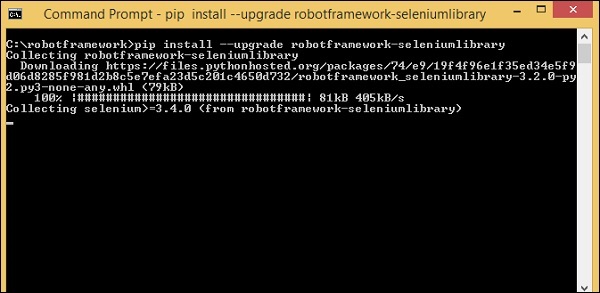
Библиотека Selenium устанавливается внутри папки lib в python следующим образом:
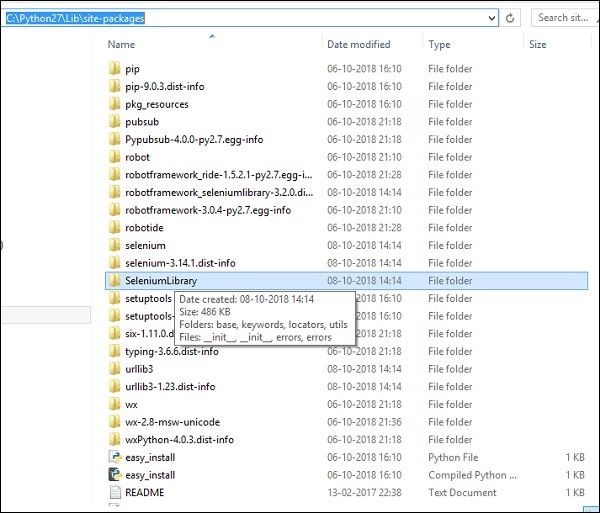
После завершения установки нам нужно импортировать библиотеку в Ride, как показано в следующих шагах.
Нажмите на свой проект слева и используйте Библиотеку из Добавить импорт -
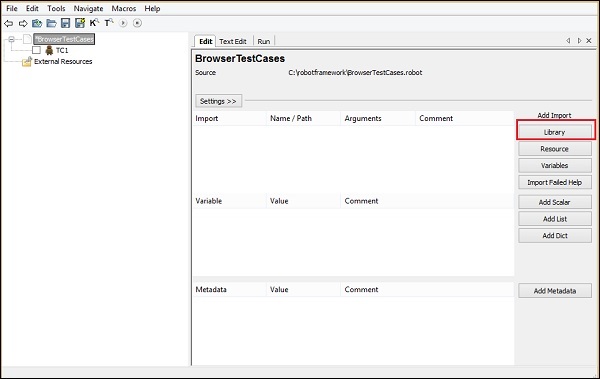
После нажатия на «Библиотека» появится экран, в котором вам нужно ввести имя библиотеки -
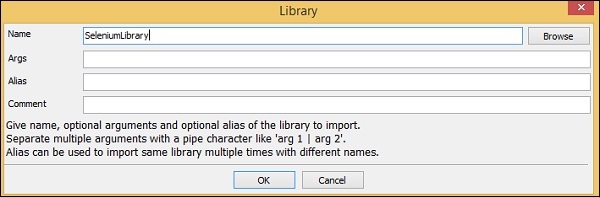
Нажмите ОК, и библиотека отобразится в настройках.
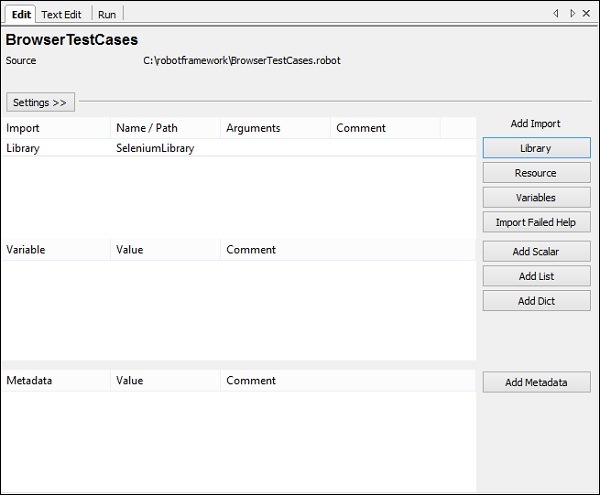
Указанное имя должно совпадать с именем папки, установленной в пакетах сайтов. Если имена не совпадают, имя библиотеки будет красным, как показано ниже -
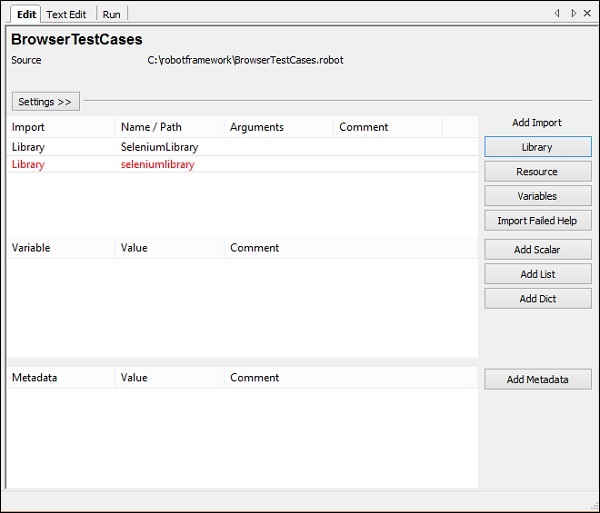
Импорт библиотеки, выделенный красным, хорош, так как библиотеки не существует внутри python. На этом импорт библиотеки селена завершен.
Тестовый пример с использованием браузера Chrome
Чтобы работать с браузером Chrome в Robot, нам нужно сначала установить драйверы для Chrome для работы с Selenium. Диски доступны на сайте Selenium -https://www.seleniumhq.org/.
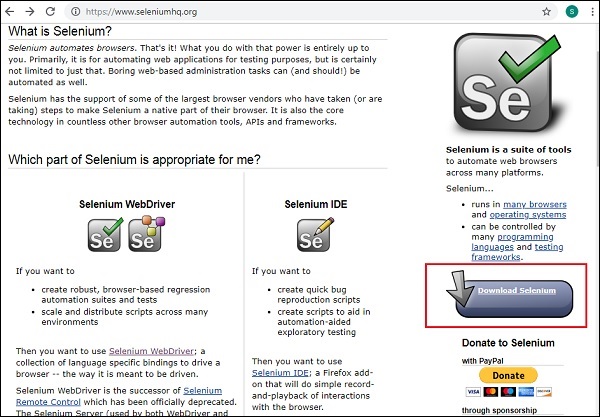
Нажмите Загрузить Selenium, как показано на скриншоте выше.
В разделе загрузки перейдите к Драйверы сторонних браузеров, НЕ РАЗРАБОТАННЫЕ seleniumhq, и выберите драйвер Google Chrome, как показано в выделенном разделе ниже.
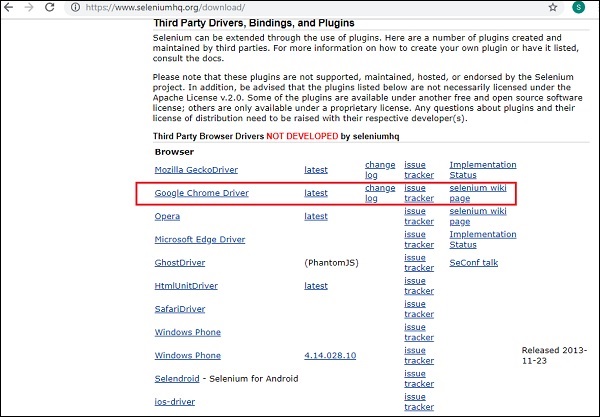
Здесь у нас есть список различных драйверов, доступных для браузеров. Для Chrome нажмите Драйвер Google Chrome и загрузите последнюю версию драйвера для вашей операционной системы.
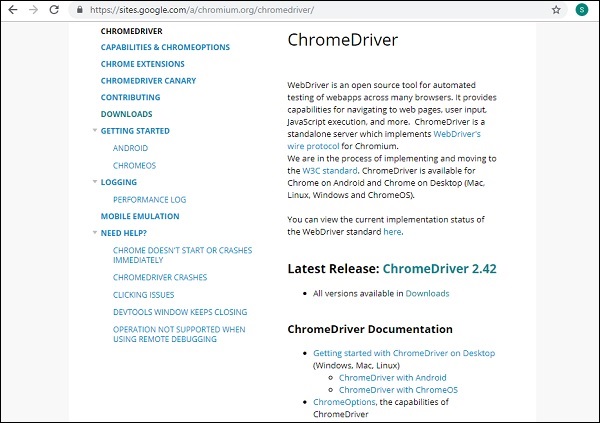
Щелкните последний выпуск. Он будет отображать загрузки в соответствии с операционной системой - Windows, Linux и Mac.

Загрузите версию для своей операционной системы из приведенного выше списка. Он загружает zip-файл. После загрузки файла распакуйте его и скопируйте файл драйвера .exe в папку python.
Копируем файл в C:\Python27\Scripts.
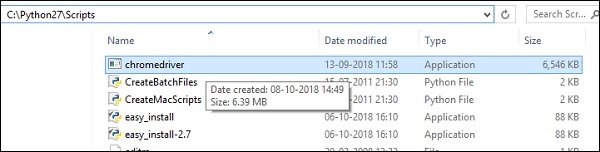
На этом установка драйвера для Chrome завершена. Мы можем начать с написания тестового примера, который откроет браузер и закроет браузер.
Вернитесь к поездке и введите ключевые слова для открытия браузера.
Ride поможет вам подобрать ключевые слова с помощью встроенного инструмента. Введите команду и нажмитеctrl+spacebar. Вы получите всю информацию о команде, как показано ниже.
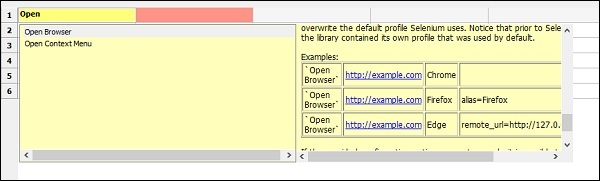
Он дает подробную информацию о команде, а также примеры того, как ее использовать. В тестовом случае откроем сайтhttps://www.tutorialspoint.com/ в хроме, и детали тестового примера будут следующими:

Давайте теперь запустим этот тестовый пример, чтобы увидеть результат -
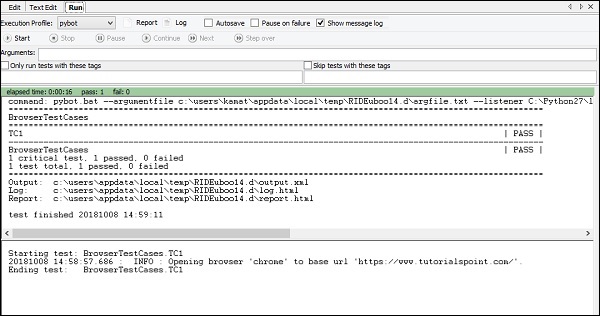
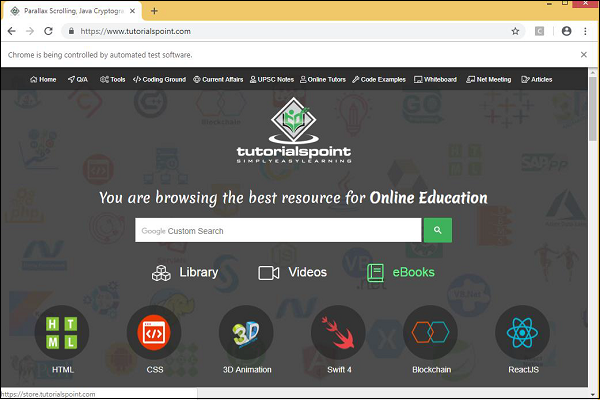
Тестовый пример пройден; мы видим, что сайт открыт в браузере Chrome.
Мы добавим больше тестовых примеров следующим образом -
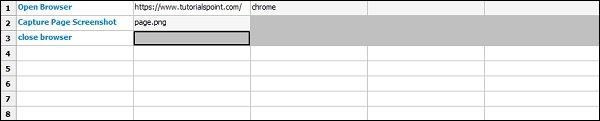
Открыть браузер - URL - https://www.tutorialspoint.com/ в браузере Chrome
Сделать снимок страницы - изображение будет page.png.
Закрыть браузер
Вот подробные сведения об отчете и журнале для выполненных выше тестовых случаев.
Отчет
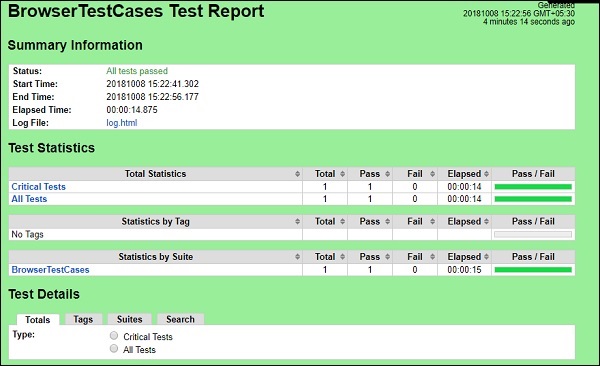
Журнал
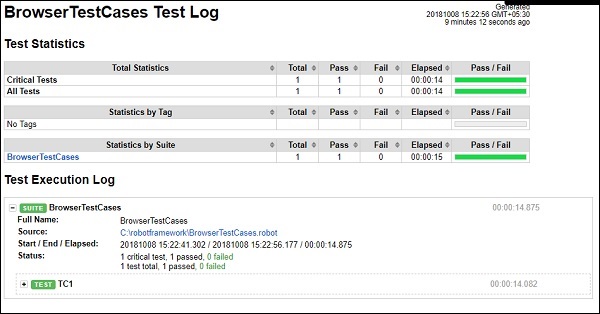
Детали тестовых случаев из журнала

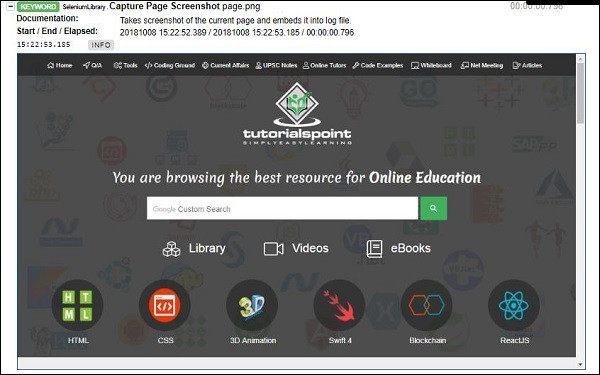

Тестовый пример с использованием браузера Firefox
Установите драйвер для Firefox и сохраните его в папке сценариев python.
Тестовый пример для Firefox

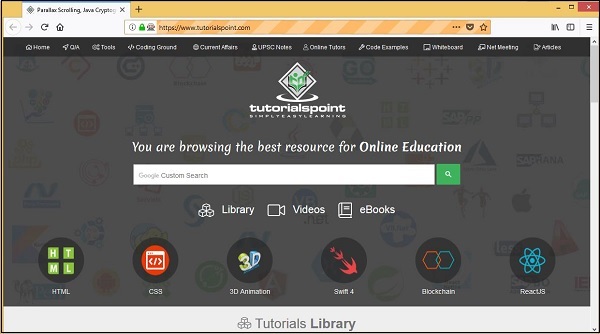
Заключение
Мы видели, как установить библиотеку Selenium и драйверы браузера для работы с браузерами во фреймворке Robot. Используя ключевые слова библиотеки селена, мы можем открыть любую ссылку в браузерах и взаимодействовать с ней. Подробная информация о выполнении тестового примера доступна в виде отчетов и журналов, в которых указано время, затраченное на выполнение.